ModelArts-lab 第二期——模拟真实AI开发场景,构建图像分类应用
本期实战,我们使用数据智能标注、模型训练和模型部署端到端模拟真实AI开发场景,构建一个图像分类应用。
一、数据智能标注
在监督学习中,AI开发者首先需要给训练数据打标签。如果数据量比较大,给数据打标签的工作量会很大。ModelArts的智能标注功能可以只标注少量的数据,然后智能标注剩余的数据,从而减少开发者的工作量。下面,我们演示一下ModelArts的智能标注功能。
1、 点击此处,下载小样本的猫狗识别数据集,然后解压压缩包至本地。
此数据集包含猫和狗的图片各100张,名称为dog_and_cat_200。
2、建立OBS桶,桶名可以自己定义,
桶名全局唯一,如果创建桶时桶名冲突,需要选择其他桶名。本文建立的OBS桶名为:hellfire-cat ;
建立目录 /dog_and_cat_recognition
使用OBS Browser上传文件夹dog_and_cat_200至OBS路径/hellfire-cat/dog_and_cat_recognition/下
创建数据集输出目录:/dog_and_cat_200_labeled
当然你也可以使用命令行obsutil操作:
obsutil cp dog_and_cat_200 obs://hellfire-cat/dog_and_cat_recognition/ -r -f
obsutil mkdir obs://hellfire-cat/dog_and_cat_recognition/
obsutil mkdir obs://hellfire-cat/dog_and_cat_recognition/dog_and_cat_200_labeled/
3、在ModelArts数据标注中创建数据集
在ModelArts中左侧找到“数据标注”,然后点击“创建数据集”。创建数据集页面填写方式如下:
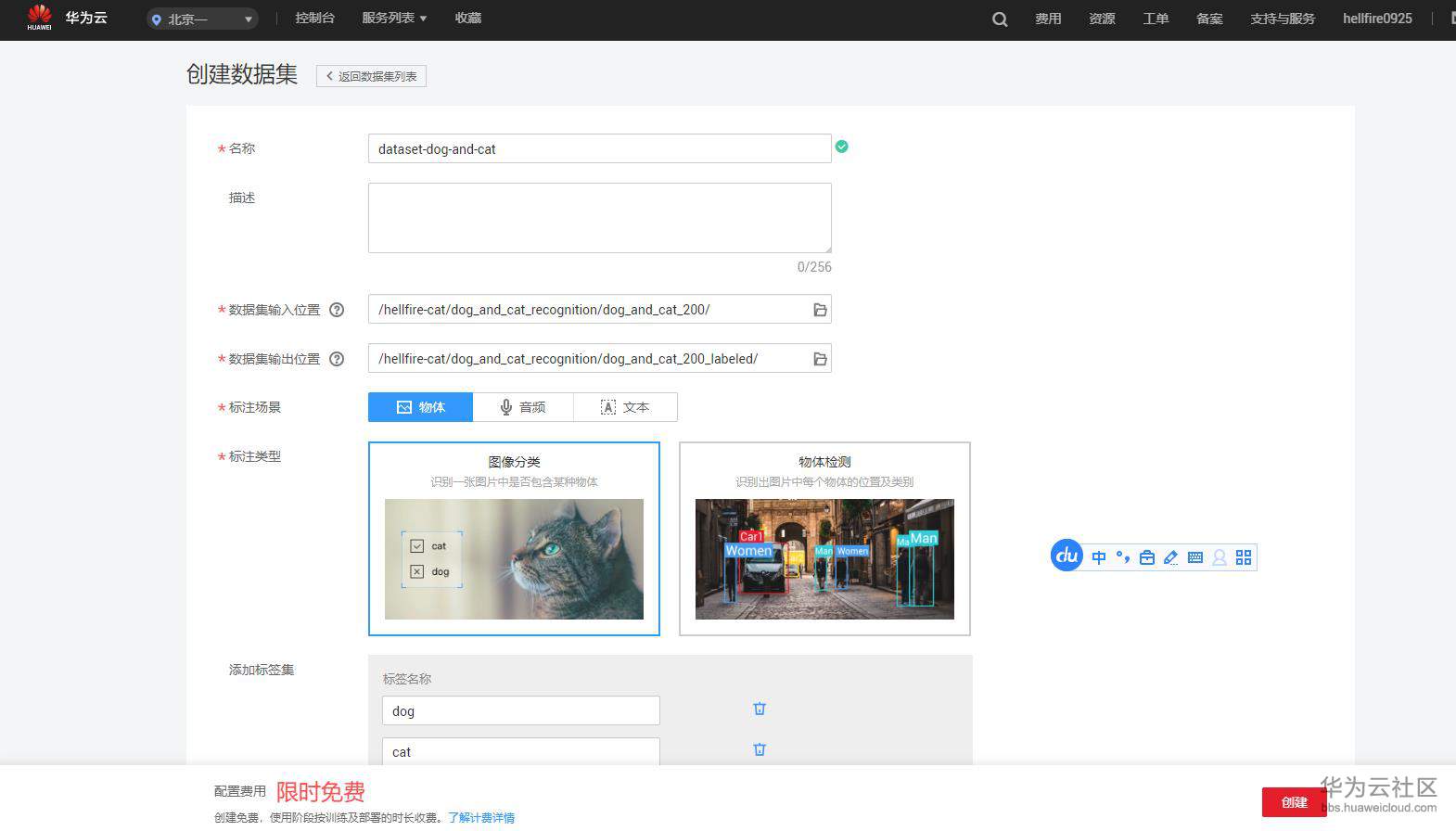
数据集名称:自定义
数据集输入位置:dog_and_cat_200文件夹所在的OBS路径
数据集输出位置:标注后数据的输出OBS路径。如果不存在,需要自己创建
标注场景:物体
标注类型:图像分类
添加标签集:"dog"和"cat"
填写完毕所有的字段后,点击创建。
4 、手工标注部分数据
点击进入刚刚创建的数据集,手工标注部分数据。我们建议标注猫和狗各20到30张图片,剩余的图片采用智能标注。手工标注的方式参考数据集页面右上角的“标注样例说明”。

手工标注完的界面如下

5、剩余的数据使用智能标注
点击“智能标注“页签,然后点击”启动智能标注“按钮。在弹出的对话框中,模型来源选择“自动选择”。然后点击提交。

6 、处理智能标注结果
智能标注作业完成后,我们需要人工仔细确认每张图片的智能标注的结果。
首先,对标注正确的图片进行接纳。
对智能标注结果进行分类,依次处理每个类别。点击类别下拉框,选择其中一类,比如cat,如下图所示:

人工确认每张图片,如果是cat,就选择图片(可以多选),然后点击按钮“将选中的图片确认为已标注”,接纳标注结果。注意,不是cat的图片,不要选,后面会处理。如下图:
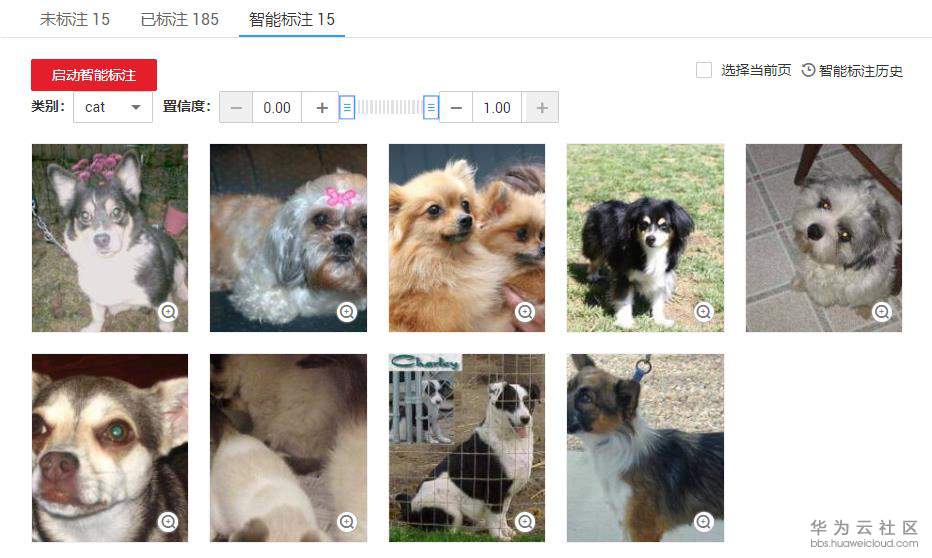
cat类别的图片确认完之后,按照相同的方式处理dog类别。
对于错误的标注结果,我们在下一步中处理。
7、处理智能标注错误的结果
最后,对于智能标注错误的结果,可以在“未标注”页签统一查看到。
对于这些智能标注错误的图片,我们点击“启动智能标注”按钮,使用智能标注再次给这些图片标注。原理是:由于训练数据量增加,标注的精度会大大增加。
等待第二次的智能标注作业运行完成。
8、再次处理智能标注
依据之前处理智能标注结果的流程,处理第二次的智能标注作业。
迭代上述过程,直到完成所有图片的标注。

在上面我们学习了如何使用ModelArts智能标注减少我们的标注工作量。当数据量比较小时,减少工作量的效果不是很明显,但是当数据量较大、标注任务较复杂(比如目标检测、实例分割等任务)的时候,智能标注将会帮助开发者显著减少工作量。你可以使用自己的大样本数据集体验ModelArts的智能标注功能。
在接下来的模型训练阶段,由于本小节标注得到的数据量较少,我们不会采用该小节标注得到的数据集,而是采用已经标注好的数据集来训练模型。
二、模型训练
接下来,我们基于 猫狗识别notebook案例 中开发的算法,编写一个训练脚本,然后使用ModelArts训练作业训练一个模型。
本案例使用的神经网络模型是VGG16,VGG16模型是一个经典,而且简单有效的神经网络模型,可以有效地学习图像的一些简单的特征。
具体的提交训练作业的步骤如下:
1、在本地的ModelArts-Lab代码库train_inference/image_recognition/codes/路径下找到模型训练脚本dog_and_cat_train.py (或者根据 此FAQ 将训练脚本下载至本地),将训练脚本上传至OBS路径/hellfire-cat/dog_and_cat_recognition/codes/下(codes文件夹如果不存在,需创建,该文件夹名称可以自定义)。
训练脚本的名称可以自定义。
2、下载训练数据集至本地,无需解压 (在训练脚本中会做解压操作)。然后上传训练数据集压缩包至OBS路径/hellfire-cat/dog_and_cat_recognition/data/下(data文件夹如果不存在,需创建,该文件夹名称可以自定义)。
该训练数据集压缩包共五百多MB,包含猫和狗图片各12500张,数据集文件名称是 dog_and_cat_25000.tar.gz 。
3 、 在ModelArts“训练作业”界面,单击“创建”按钮,进入创建训练作业页面。按照如下指导填写字段:
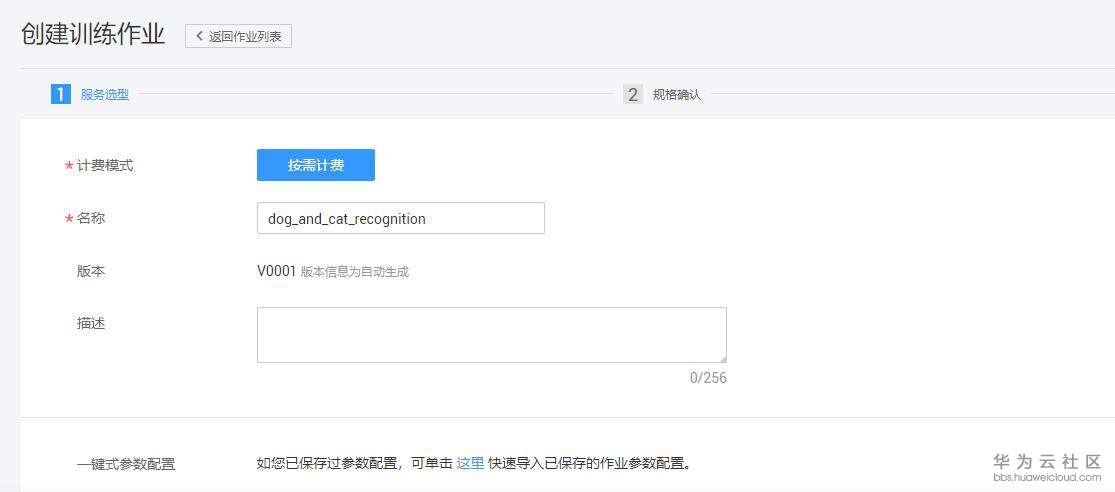

名称:自定义 如:dog_and_cat_recognition
数据来源:选择数据存储位置
数据存储位置:训练数据集的路径,选择OBS路径/hellfire-cat/dog_and_cat_recognition/data/
算法来源:常用框架
AI引擎:TensorFlow,TF-1.13.1-python3.6
代码目录:训练脚本所在的目录,选择OBS路径/hellfire-cat/dog_and_cat_recognition/codes/
启动文件:训练脚本,选择OBS路径/hellfire-cat/dog_and_cat_recognition/codes/dog_and_cat_train.py
运行参数:添加max_epochs=20。运行参数中设置的变量会传入到训练脚本中,进过解析,可以使用。此字段用于设置算法中的超参。
训练输出位置:选择OBS路径/hellfire-cat/dog_and_cat_recognition/output/(output文件夹如果不存在,该文件夹名称可以自定义,需创建)。训练输出位置用来保存训练输得到的模型和TensorBoard日志。
资源池:机器的规格,选择“计算型GPU(P100)实例”,表示这台机器包含一张GPU卡。
计算节点个数:选择1,表示我们运行一个单机训练任务。(注:本训练脚本不支持分布式训练)
所有字段填写好之后,确认参数无误,点击下一步,然后点击立即创建,开始训练。训练时长预计5到8分钟左右,ModelArts使用高峰期可能会有时间延迟。
4、查看作业运行结果。在训练作业页面,点击作业名称,进入作业详情界面。可以查看到训练作业的详情,如下图所示:

其中,配置信息展示的是创建训练作业时填写的参数和配置信息;
日志展示的是训练脚本运行过程中输出的日志,如果作业运行失败,可以通过日志信息定位问题;
资源占用情况展示CPU、GPU和内存的利用率;
评估结果展示训练得到的模型的精度,本训练脚本只计算了准确率。可以在以下位置查看模型精度

本次训练得到的模型的精度是 0.7933
5、创建TensorBoard查看训练过程,查看loss, accuracy等参数的变化信息。在训练详情页面,点击“创建TensorBoard”按钮,会跳转到创建TensorBoard页面:
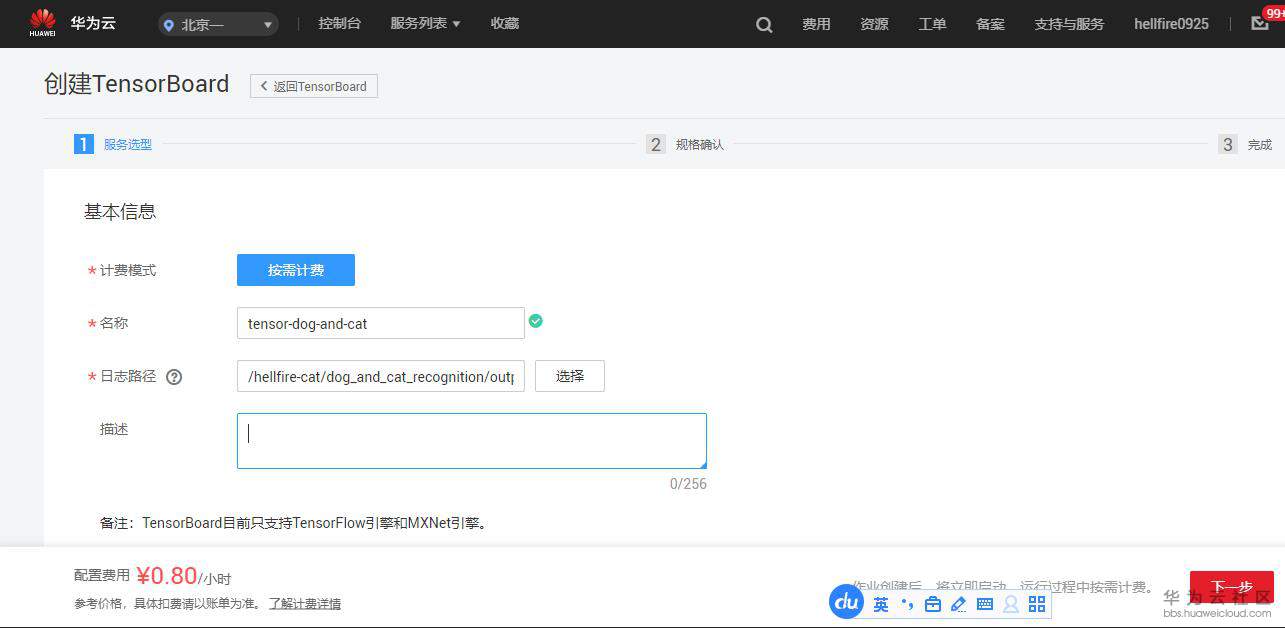
名称:自定义 这里是tensor-dog-and-cat
日志路径:TensorBoard日志的OBS存储路径,会自动读取,请保持不变。
点击“下一步”,确认参数,然后点击“立即创建”。最后点击“返回TensorBoard”,等待TensorBoard创建完成。
当状态处于“运行中”时, 点击TensorBoard名称,进入TensorBoard,可以看到TensorBoard界面,如下所示:

TensorBoard可以直观地显示训练过程中loss、accuracy等评估指标的变化曲线,为开发者优化模型精度提供依据。
三、部署模型
模型训练完成后,可以在ModeArts上将模型部署为在线预测服务。
1、在本地的ModelArts-Lab代码库train_inference/image_recognition/codes/路径下中找到推理脚本customize_service.py 和模型部署配置文件config.json (或者根据 此FAQ 将推理脚本和配置文件下载至本地),然后将这两个文件上传到OBS路径/hellfire-cat/dog_and_cat_recognition/output/model/下(其中,/hellfire-cat/dog_and_cat_recognition/output/是训练输出位置,下面的model目录是训练作业输出的模型)。
customize_service.py推理脚本中有两个方法。_preprocess 是预处理方法,在推理请求前调用,用于将API接口用户原始请求数据转换为模型期望输入数据。_postprocess 是后处理方法,在推理请求完成后调用,用于将模型输出转换为API接口输出。
config.json 是模型部署配置信息,定义了AI引擎的类别,推理脚本需要的Python依赖等。
ModelArts平台约定:推理脚本的名称必须为customize_service.py,模型部署配置文件的名称必须为config.json。
2、导入仪模型。点击“模型管理”界面,然后点击“导入”按钮,如下图:

名称:自定义 本例为model-dog-cat
版本:0.0.1
元数据来源:从训练中选择
选择训练作业:选择之前创建的猫狗识别训练作业
版本:选择相应的版本
其他参数会自动加载
点击立即创建按钮,等待模型导入完成。
3、将模型部署成在线服务。
在模型管理页面, 找到之前导入的模型,点击“部署”下拉框中的“在线服务”,如下图:
进入导入模型界面,按照下图指导,填写参数:
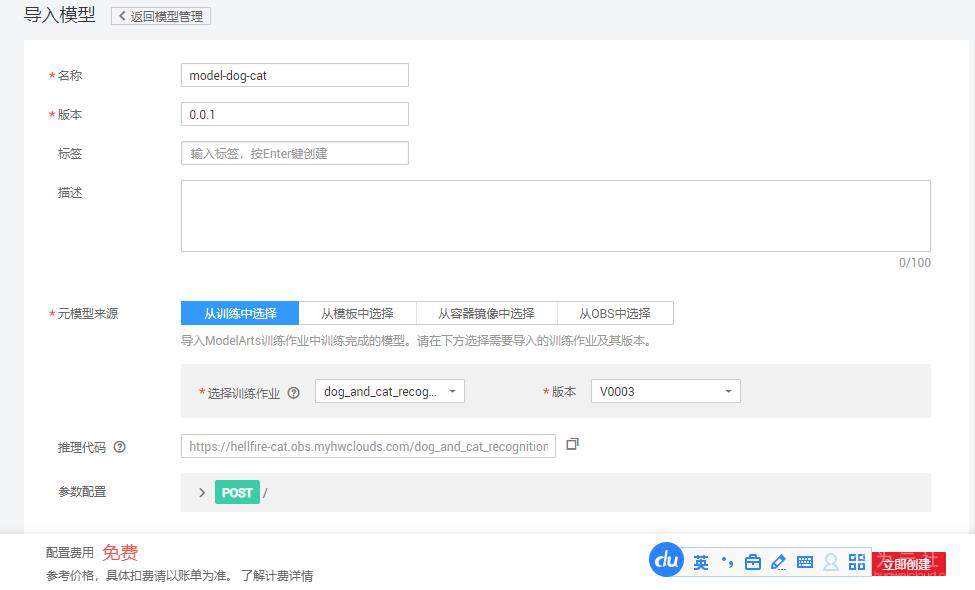
进入部署页面,按照下图指导,填写相关参数:
名称:自定义 本例为model-dog-cat
版本:0.0.1
元数据来源:从训练中选择
选择训练作业:选择之前创建的猫狗识别训练作业
版本:选择相应的版本
其他参数会自动加载
点击立即创建按钮,等待模型导入完成。
3、将模型部署成在线服务。
在模型管理页面, 找到之前导入的模型,点击“部署”下拉框中的“在线服务”,如下图:

进入部署页面,按照下图指导,填写相关参数:

名称:自定义 service-dog-and-cat
资源池:公共资源池
选择模型及配置:会自动加载,保持默认
点击“下一步”按钮,然后点击“立即创建”按钮,最后点击“查看服务详情”。等待在线服务部署成功(状态变成“运行中”),大概需要预计3到8分钟左右,ModelArts使用高峰期可能会有时间延迟。
四、 发起预测
当在线服务部署成功后,我们可以使用测试图片进行预测。
从网络上下载若干张包含猫或者狗的图片。
在“部署上线”->"在线服务"中,找到自己刚刚部署的在线服务,点击进入,然后点击“预测”页签。点击“上传”按钮,选择准备好的猫或者狗图片,并上传,如下图所示:



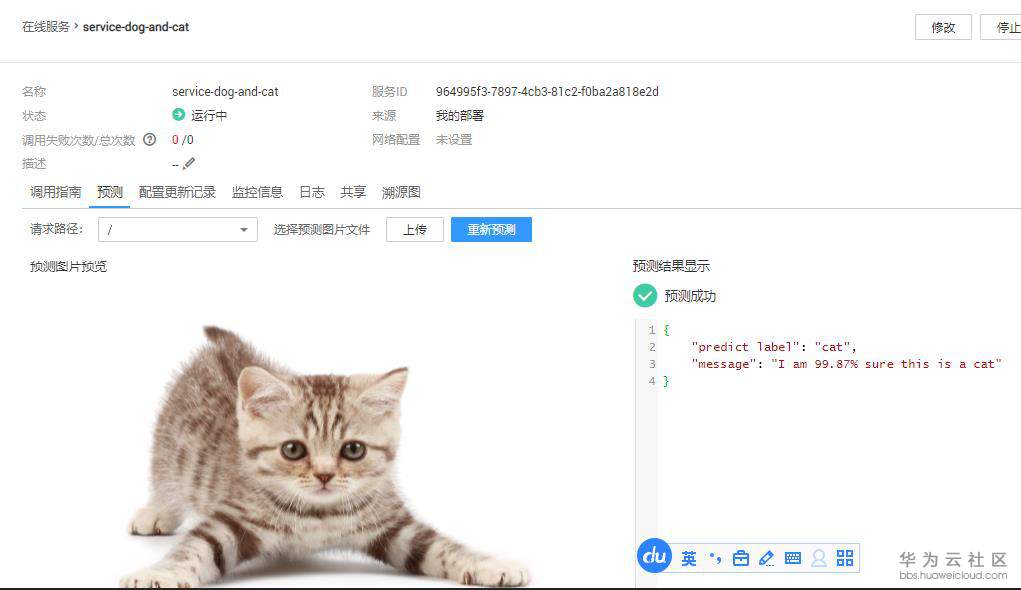

如果上传的图片中不包含猫或者狗,可能会出现错误的结果。
注意:实验完成后,为了防止继续扣费,需要把在线服务停止掉,在线服务停止后可以重新启动。点击“停止”按钮即可:
然后点击“预测”按钮,预测结果会出现在右侧输出框中,如下图所示:
- 点赞
- 收藏
- 关注作者


评论(0)